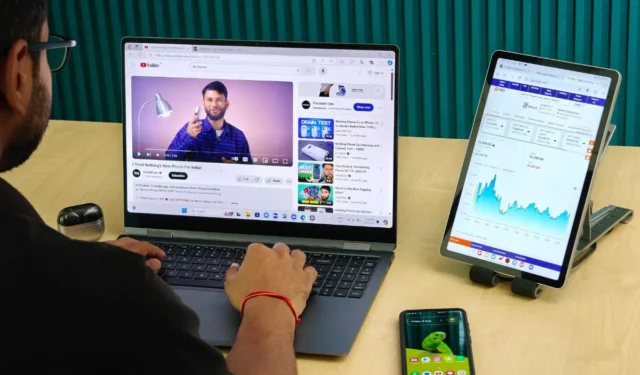
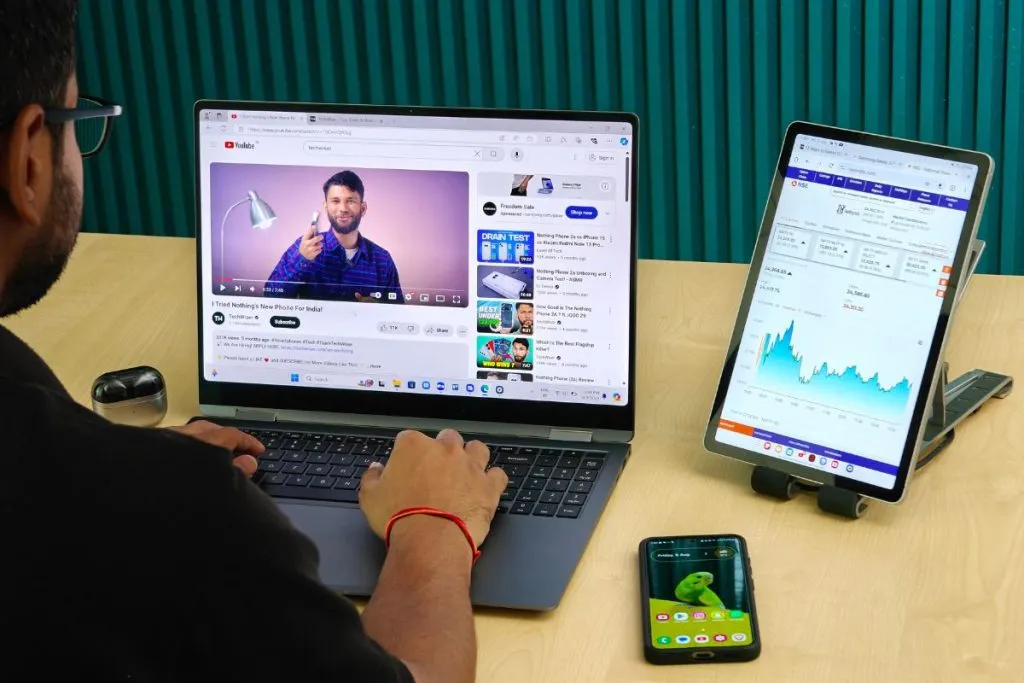
Heb je een Samsung Galaxy-telefoon? Heb je een nieuwe Windows-laptop nodig, maar kun je niet kiezen tussen de Galaxy Book (voordelen van het Samsung-ecosysteem) of een ander laptopmerk? Het is verleidelijk om de Galaxy Book aan je arsenaal toe te voegen en je Samsung-ecosysteem compleet te maken. Maar voordat je de sprong waagt, leggen we je graag uit of
1. Bedien meerdere Galaxy-apparaten
Heb je ooit in een situatie gezeten waarin je je Galaxy-telefoon of -tablet vanaf je laptop wilde bedienen? Met de Galaxy Book kun je dat doen. Je kunt naadloos:
- bestanden slepen en neerzetten
- tekst kopiëren en plakken
- Gebruik het toetsenbord en de muis van uw laptop om uw telefoon of tablet te bedienen en te navigeren
Multi Control maakt het allemaal mogelijk. Zorg er alleen voor dat u de nieuwste versie van het besturingssysteem gebruikt en schakel Bluetooth in op apparaten waarop u Multi Control wilt gebruiken. Alle apparaten moeten zijn aangemeld bij hetzelfde Samsung-account en verbonden zijn met hetzelfde wifi-netwerk.
Ga naar Instellingen > Verbonden apparaten > Multi Control of zoek naar Multi Control in de app Instellingen op al uw Galaxy-apparaten en schakel deze in.
Stel bijvoorbeeld dat u op uw laptop werkt en een screenshot van uw Galaxy-telefoon nodig hebt. U kunt de afbeelding van uw telefoon naar uw Galaxy Book slepen en het bestand wordt overgebracht zonder dat u uw telefoon hoeft aan te raken.
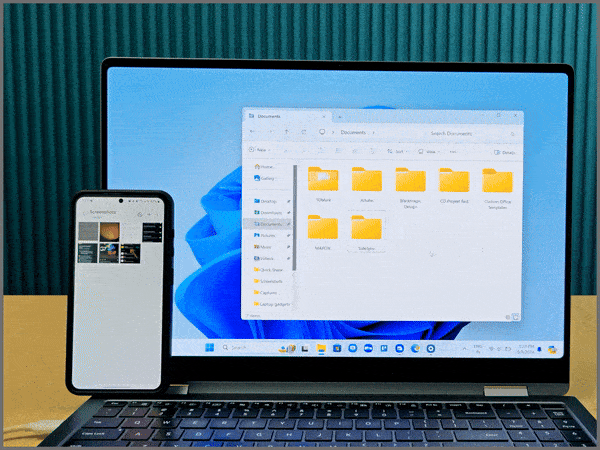
Je kunt zelfs het scherm van je apparaat opnieuw indelen om het aan te passen aan je opstelling, zoals je tablet naar rechts verplaatsen en je telefoon naar links. Let op: al je apparaten moeten op hetzelfde wifi-netwerk zitten om deze magie te laten gebeuren.
2. Kopieer en plak tekst, afbeeldingen, PDF’s en andere bestanden
Heb je wat documenten op je telefoon die je op je laptop nodig hebt? Normaal gesproken gebruik je Quick Share of een kabel. Maar met het Galaxy-ecosysteem kun je bestanden van je telefoon naar je Galaxy Book kopiëren en plakken en vice versa (net als Apple). Houd er wel rekening mee dat het overzetten van grotere bestanden tijd kan kosten, afhankelijk van de bestandsgrootte.
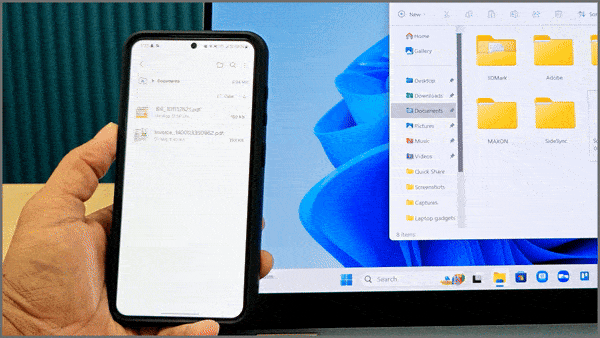
3. Samsung-notities
Samsung Notes-gebruikers zullen deze handig vinden. De app is geweldig voor het maken van aantekeningen, maar er is helaas geen webversie beschikbaar en de Microsoft Store-versie is exclusief voor Samsung-laptops. Als u niet al uw aantekeningen naar een andere app wilt verplaatsen, is Galaxy Book uw enige keuze. Aantekeningen worden gesynchroniseerd via Samsung Cloud.
4. Automatische schakelaar oordopjes
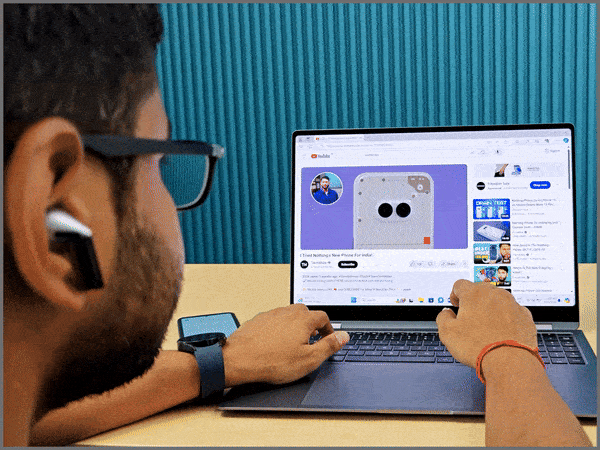
Een van de voordelen van Galaxy Buds is dat ze automatisch schakelen tussen je Samsung-apparaten. Dit wordt mogelijk gemaakt door de Auto Switch-functie die standaard is ingeschakeld in de app Instellingen.
Stel je voor dat je een video bekijkt op je Galaxy Book, en dan krijg je een oproep op je Galaxy-telefoon – de audio schakelt direct over naar je telefoon. Er is geen handmatige omschakeling nodig. En zodra je klaar bent en ophangt, maken Buds opnieuw verbinding met de laptop.
5. Breid het beeldscherm van uw laptop uit
Ten slotte kunt u uw Galaxy Tab gebruiken als tweede scherm voor uw Galaxy Book. Ga hiervoor naar Samsung Settings > Connected devices op uw laptop en selecteer Second screen. U kunt dan uw Galaxy Tab kiezen. Als deze niet wordt weergegeven, tikt u op Second screen in de notificatiebalk van uw tablet.
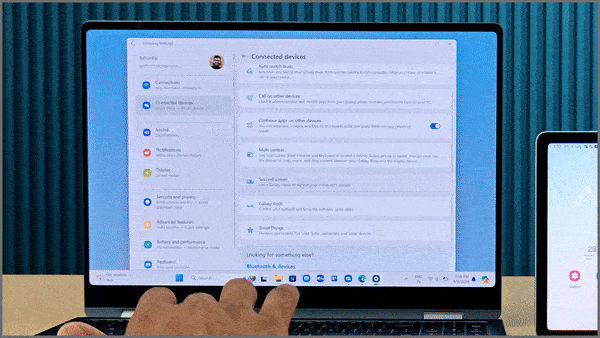
Deze opstelling werkt net als het aansluiten van een normale monitor. U kunt het scherm opnieuw indelen, kiezen hoe u het extra scherm wilt gebruiken en de resolutie aanpassen.
U kunt uw Android-telefoon ook als tweede monitor gebruiken met behulp van een app.
Laatste gedachten over Galaxy Book en het telefoon-ecosysteem
Er zijn een aantal Galaxy Book-functies die ik niet heb genoemd, zoals automatische hotspot, bellen vanaf je pc, berichten lezen, foto’s bekijken of Samsung DeX, omdat deze eenvoudig op elke Windows-laptop kunnen worden uitgevoerd met de Phone Link-app. Je hebt er geen Galaxy Book voor nodig. Maar als je je wilt verdiepen in het Samsung-ecosysteem, functies zoals Multi Control, klembordsynchronisatie en het gebruiken van een tablet als tweede scherm, dan werkt Galaxy Book naadloos. Ik heb helemaal geen vertragingen of verbindingsproblemen ervaren.
Hoe moet je dan beslissen?
Maak een lijst met functies die u wilt en bepaal vervolgens of u deze kunt krijgen via Phone Link of dat deze functies exclusief zijn voor Galaxy Book. Beslis dan. Als u nog steeds niet zeker bent, neem dan contact met ons op via X.


Geef een reactie